Cela fait des années que j'entends parler de la configuration clavier inventé par Monsieur August Dvorak qui a tenté toute sa vie de faire changer les habitudes ancrées et imposées par les contraintes mécaniques des machines à écrire.
En ce début d’année 2016, suite à des commentaires dans MacGeneration et à la clownerie des députés français qui veulent un clavier franco-français et un OS français, encore un détournement pour nous faire oublier les vrais problèmes, je me décide enfin à m'intéresser au sujet.
Il existe une implémentation Dvorak pour le QWERTY et l'AZERTY, et une spécifique pour la langue française c’est la version Bépo. Notez, il existe des planches d'étiquettes à coller sur les touches. C'est utile pour un portable ou pour vous faire un test sur votre clavier habituel.
Pour l’achat d’un clavier physique, c’est le clavier Typematrix bépo qui coûte 149€, en comparaison le clavier Apple avec fil et pavé numérique coûte 59 €. Un peu de réflexion s'impose avant l'achat.

Une frappe plus rapide à dix doigts et moins fatigante, car limitant les déplacements des doigts et par là les douleurs dans les mains. C'est l'objectif principal annoncé par les développeurs.
Le point « . » en accès direct au lieu du point-virgule« ; ». Cela corrige le gros défaut du clavier Apple.
Un accès direct aux caractères spéciaux tels que » ] \ } … ~ avec le graphisme physique sur les touches du clavier.
Les touches « Page Up », « Page Down », positionnées en bas à droite du clavier sont plus accessible pour feuilleter les pages Internet. J’adore.
La touche « majuscule verrouillée » à droite loin de la touche majuscule gauche. Cela évite de l'enclencher par mégarde avec la main gauche, ce qui arrive souvent.
La lettre Q loin de la lettre A et W, donc pas de risque de faire Pomme+Q à la place de Pomme+A.
Le clavier numérique intégré dans la même taille, 29 cm, du clavier Apple sans clavier numérique, avec en plus des touches spéciales pour tableur. Le basculement en clavier numérique se fait en momentané par la touche « fn » en bas à gauche et en permanent par la touche « v.num » en haut à droite. Le graphisme en bleu sur les touches permet de les distinguer.
Un clavier moins large qui permet d'accéder à la souris plus facilement, là aussi diminution des douleurs dans les poignées.

Tous les caractères de la langue française sont présents : Ç, Œ, Æ, É, È, À, Ù, Ÿ, les guillemets « » , l’apostrophe typographique « ’ », les points de suspension « … », l’espace insécable et l’espace insécable fine ou encore les différents tirets, dont le tiret cadratin « — » et le tiret demi-cadratin « – » sont supportés.
Les touches W, C et V plus éloignées de la touche Pomme. Les trois touches spéciales, Couper, Copier, Coller, ne fonctionnent que pour Windows. (Il y a une solution).
Un clavier plus spécialisé pour Windows que pour Mac pour les touches de fonctions et leur graphisme ?
Combien de temps il me faudra pour m’habituer à ce nouveau clavier ?
Comment sera la qualité des touches et leur force d’appui ?
Le clavier Apple est plutôt beau, comment sera celui-là.
En tout premier j'ai vérifié l'installation du logiciel Bépo. Cela s'est effectué sans difficulté, ayant déjà fait ce type d'installation pour modifier le clavier Apple. (Voir mon site inversion du point et du point-virgule pour le clavier Mac.
À ce sujet ma deuxième vérification fut de voir comment on pouvait modifier le logiciel, en particulier pour ramener la touche W à côté de la touche Pomme. J'ai vu que cela pouvait se faire en utilisant simplement TextEdit, ou Ukulele.
Enfin je me suis intéressé à l'apprentissage à la frappe par dix doigts qui est facilitée par le clavier Bépo. Actuellement je frappe à deux doigts, ce serait donc l'occasion de m’y mettre à dix doigts. Il existe un outil simple sous Firefox chez Tasson qui fonctionne bien. Pour une application native OS X, je n’ai pas réussi à le faire fonctionner. Voir dossier en annexe.
Rassuré, je commande le clavier chez Zenlap, je le reçois en J+1. Notez, c’est le seul que j’ai trouvé en Bépo.
Il est de bonne qualité, mais moins beau que celui d’Apple.
Il est de la même épaisseur que le clavier d’Apple à l’arrière, mais il n’est pas affiné à l’avant. En fait, c’est la même épaisseur partout. À ce prix je trouve que c’est un défaut.
L’appui sur les touches est légèrement plus ferme que sur le clavier Apple, avec une course légèrement plus longue.
Il a été reconnu sans difficulté par Mac OS X Mavericks. Clavier ISO « européen ».
Les touches «entrée » et « suppression » au milieu du clavier, donc accessible par les deux mains, sont un plaisir.
La combinaison des touches Pomme, Alt, échappement, pour appeler le menu « Forcer à quitter les applications » fonctionne. Ouf.
L'augmentation et la diminution du son avec l'option fn sur les touches « entrée » et « suppression » marchent. C'est fn+espace pour la suppression du son.
Les touches de calcul + - / * = côte à côte sont bien plus pratiques. Comme prévu les trois touches spéciales, Couper, Copier, Coller, ne fonctionnent pas. L’installation du logiciel Karabiner règle le problème.
Il n’y a pas d’icônes pour Dashboard, néanmoins l’appel par les touches de fonctions de Dashboard, mission contrôle fonctionne sans problème.
Mais petite astuce, une touche spéciale Window en bas, celle avec un crayon dans un rectangle, simule directement Pomme+I.
Le passage temporaire au clavier numérique est très pratique, la main gauche pour la touche fn et la main droite comme d'habitude pour le clavier numérique.
Premièrement, je ne suis pas retourné au clavier Apple.
Mais cela m’a coûté un peu de travail pour modifier le clavier à mon goût. J’ai interverti le A accent « À » à gauche en bas et le W en haut droite, ceci pour avoir à la main gauche le Pomme W.
En plus de la modification logicielle j’ai interverti les touches physiques À et W. Il faut y aller avec beaucoup de précautions en soulevant un à un les quatre coins.
J’ai inversé le € à la place du $, ceci pour éviter de faire ALT+E pour obtenir l’Euro.
Pour faire joli, j’ai rajouté le blanc insécable aux chevrons « ». Et enfin, car je l’utilise assez souvent, j’ai rajouté le caractère Ø qui veut dire diamètre en mesure.
Pour la frappe, je suis toujours à deux doigts, les voyelles à gauche du clavier m’ont été faciles à mémoriser le premier jour. Mais, je suis un peu perdu dans les consonnes. Pas très grave pour faire cet article, car, j’ai la dictée vocale en permanence.
J’ai dû modifier quelques raccourcis, par exemple option+U que j’utilisais pour appeler Ultralingua maintenant donne avec plaisir le « ù ».
Un plaisir d'avoir les caractères comme ~ & en accès direct.
Un plaisir d'avoir les caractères comme ≠ ± en accès semi-direct, mais facile à se rappeler (option = et option +).
Accessoirement avoir æ œ À majuscule en accès direct est pas mal, bien que je ne suis pas sûr de l'importance, sachant que les correcteurs d'orthographe corrigent.
J’adore les touches page Up, page Down, positionnées en bas à droite du clavier.
Les trois touches spéciales en bas à gauche, Couper, Copier, Coller, fonctionnent après l'implémentation de Karabiner.
Pour les défauts, il faut deux mains pour faire Pomme Q, Pomme Z, et surtout l’épaisseur constante du clavier fait qu’il n’est pas incliné. C’est une perte d’ergonomie. J’ai mis une cale dessous à l’arrière.
Notez, il existe des planches d'étiquettes à coller sur les touches pour un portable ou pour vous faire un test sur votre clavier habituel.
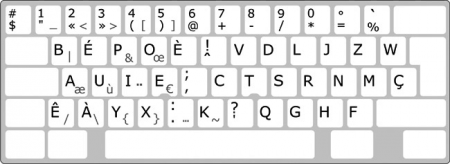
Vous les trouverez chez bourjoie. ici un article décrivant en détail comment faire.

Tous les caractères de la langue française sont présents : Ç, Œ, Æ, É, È, À, Ù, Ÿ, les guillemets « », l’apostrophe typographique « ’ », les points de suspension « … », l’espace insécable et l’espace insécable fine ou encore les différents tirets, dont le tiret cadratin « — » et le tiret demi-cadratin « – » sont supportés.
Les caractères accessibles par ALT plus majuscule ne sont pas gravés sur les touches du clavier, les voici :

Le AltGr est le ALT à main droite.
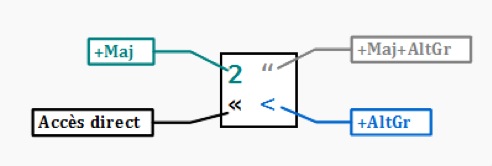
Les caractères marqués en rouge sont des lettres mortes, donnant accès à d’autres caractères ou à des diacritiques. Par exemple : ¤ y donne ¥ Il y a bien sûr le classique accent circonflexe.
Pour une application native OS X, là c'est la galère, je n'ai pas trouvé de logiciels d'apprentissage de frappe gérant le clavier Bépo pour Mac. Le seul sur Mac décrit dans l'apprentissage nécessite d'installer un contexte de compilation MacPorts, de compiler avec Xcode et d'utiliser le terminal. Je l'ai fait, l'Installation et la compilation se sont bien passées (quelques heures de travail quand même), mais le logiciel installé ne fonctionne pas chez moi.
Par contre, il s'installe en standard sous Linux. Ayant avec mon HackIntosh un SSD OS X et un SSD Linux, pas de problème pour moi. J'ai aussi testé en Linux sous Parallèle Desktop, cela marche très bien.
Heureusement il existe un outil simple web chez Tasson qui fonctionne bien. je l’ai testé sous sous Firefox.
Globalement c’est positif, en particulier grâce au moindre déplacement de ma main droite entre le clavier la souris, et l’accès à tous les caractères un peu spécifiques.
Il faudra bien sûr attendre plusieurs mois pour l’apprentissage à dix doigts pour profiter de l’équilibre de frappe moitié main gauche moitié main droite avec très peu de déplacements des doigts.
Mon seul gros point négatif est l’inclinaison du clavier que j’ai réglé en mettant une cale dessous à l’arrière.
Documentation en français pour le Bépo
Installation Bépo
Activation des trois touches spéciales, Couper, Copier, Coller avec Karabiner
Modification logicielle du clavier
Faire un clavier bépo avec les autocollants Beaujoie
Liste des codes
Le logiciel d’apprentissage Klavaro sous OS X
La progression de l’apprentissage : méthode
Un petit historique des claviers du QWERTY ou Bépo.